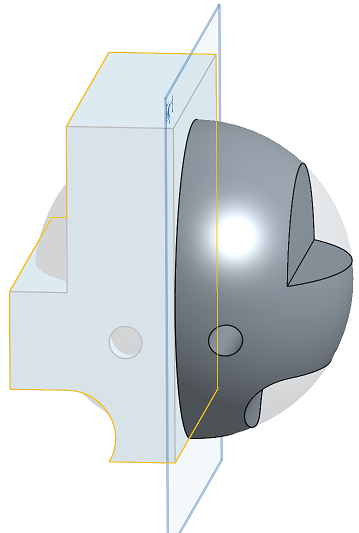镜像
镜像
![]()
![]()
![]()
以指定的平面为对称平面复制一个或多个选定的零件或曲面。通过添加或移除材料或者与路径上的零件相交来创建新零件或曲面,或修改现有零件或曲面。在活动钣金操作期间,也可使用镜像。
Onshape 提供多种阵列特征,可让您在 Part Studio 中创建零件、特征或面的其他实例。可用的阵列类型包括线性、环形、镜面和曲线阵列。
线性阵列沿单一方向生成实例或在两个方向上创建数组。
环形阵列围绕轴生成实例。
镜像阵列反映有关镜像平面的实例。
曲线阵列沿曲线或路径生成实例。
选择阵列类型。
零件阵列可创建选定零件的其他实例。当您选择零件阵列时,布尔选项可用于新建、添加、移除或相交。
新选项卡为阵列的每个实例创建新零件。谨慎使用此操作,因为 Part Studio 中的多个相同零件在装配体和物料清单中显示为单独和独特的零件,因此不建议这样做。
添加选项卡向现有零件添加材料。对于重叠的部分,添加操作可以将多个零件合并为一个。
移除选项卡会移除阵列实例与各零件相交的材料。
相交选项卡将材料留在阵列实例与各零件相交的地方。
布尔选项允许将零件用作工具主体,以添加或移除材料或保留阵列实例与现有几何图元的交点。
特征阵列复制从特征列表中选择的一个或多个特征。
默认情况下,特征阵列不考虑种子要素终止类型。如果终止类型有所不同,请选择“重新应用特征”以从所选特征中重新生成零件,包括特征依赖关系和结束条件。仅在必要时使用此选项,因为它会影响性能和重生成时间。
面阵列可复制选定的面。它们可以实现最佳性能,因为面的计算负载远低于参数绑定特征或零件的计算负载。因此,当生成相同的几何图元时,它们比特征或零件阵列更受青睐。
如果面是切向连接或形成可识别的几何图元特征(例如型腔或突起),则使用创建选择来选择要更轻松地进行阵列化的面子集。
设置面选择的类型,选择一个或多个面,然后单击“添加选择”。
除镜像之外的所有阵列都包含跳过实例的选项。当遇到冲突的几何图元或想要排除特定实例时,“跳过实例”会很有用。Onshape 为每个实例显示一个以灰色勾勒的选择点。您可以通过选择相应的选择点或使用复选框同时选择多个实例来跳过该实例。Onshape 以浅蓝色亮显跳过的实例的选择点。
合并范围决定了哪些零件受阵列特征的影响。例如,指明哪些零件应由阵列化型腔进行切割,方法是将它们包括在合并范围内。未包含在合并范围内的零件不受阵列特征的影响。
选择“全部合并”可将所有零件包括在合并范围内。
“镜像”特征在镜像平面上复制零件、曲面、面或特征。
为“阵列类型”和种子实例选择相应的选项。此示例创建了零件的相反版本。将焦点置于“镜像平面”时,选择平坦面、标准平面、平面特征或嵌合连接器。对于嵌合连接器,副轴用作镜像平面。或者,单击“选择嵌合连接器”按钮,将隐式嵌合连接器定义为镜像平面。单击“镜像平面”输入框中的嵌合连接器图标,修改所选嵌合连接器的对齐方式、位置或角度。
在此示例中,对称零件的一半进行了建模。使用镜像特征将几何图元镜像到另一侧,并将它们作为一个零件连接在一起。这种技术可以缩短对称零件的建模时间,并且在许多情况下可以缩短 Part Studio 中的重生成时间。
- 单击
 。
。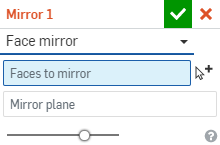
- 选择结果操作类型:
- 零件 - 镜像单个零件或曲面
- 特征 - 镜像列在特征列表中的一个或多个特定特征(拉伸、圆角、扫掠等)。请注意,特征不适用于钣金;有关钣金的修改,请参见面阵列类型。
- 面 - 在特定的零件或曲面上镜像特定的面
- 选择结果操作类型:
- 新建 - 创建新材料,从而产生新零件。
- 添加 - 创建添加到现有材料的材料。
- 移除 - 从零件上去除材料。
- 相交 - 仅在存在交点的地方保留材料。
- 将焦点置于“要镜像的图元”输入框中,选择要镜像的图元。
选择“要镜像的面”时, 创建选择
 可用于选择相关面。
可用于选择相关面。 - 单击“镜像”平面输入框使其获得焦点,然后选择要镜像的平面、平坦面或嵌合连接器(隐式或显式)。单击
 以选择隐式嵌合连接器。
以选择隐式嵌合连接器。选择嵌合连接器后,单击对话框输入框中的嵌合连接器图标(下方以蓝色框出)以打开一个用于编辑嵌合连接器的对话框:
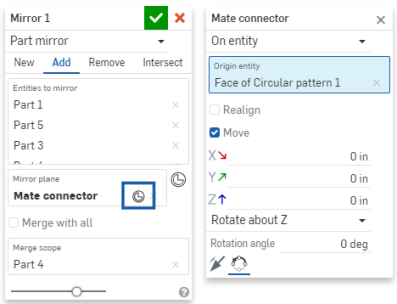
请注意,将滑块向右滑动,可即时预览结果。
-
(仅限特征类型)如果启用了“重新应用特征”选项,则种子特征的外部参考将根据每个实例自动重新生成。
如果选择了草图,则不会重新应用种子草图尺寸和对原点或默认平面(顶面、正面或右侧)的约束。您可以使用此行为来确定在镜像中重新应用哪些尺寸或约束的范围:
- 在草图中,可以将图元尺寸标注和约束到原点或默认平面,以防止这些尺寸和约束重新应用于每个镜像实例。
- 如果需要将尺寸和约束重新应用到原点或默认平面,请先创建辅助草图,将直线和点限制在原点或默认平面上。然后,在种子草图上,使用这些草图图元作为原点或默认平面尺寸和约束的代理。
- 选择是否将新图元与和其几何图元接触或相交的其他图元合并:
- 如果几何图元只与一个零件接触或相交,则该零件将自动添加到合并范围。
- 如果多个零件与几何图元接触或相交,则有不明确之处,您必须选择要与哪些零件合并(合并范围)。
- 作为选择多个接触的零件或相交零件的一种快捷方式,您可以选中“全部合并”以将所有接触的零件或相交零件添加到合并范围。
请注意,如果将布尔运算设置为“添加”、“移除”或“相交”而未在合并范围中设置任何选项,此特征将出错。对于“新建”,没有合并范围可用,因为“新建”不对结果进行布尔运算。
- 单击
 。
。
镜像单个零件
此零件以一个平面为对称平面进行镜像,向现有材料上添加材料:
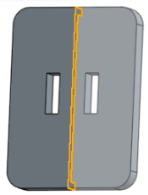
镜像列在特征列表中的一个或多个特定特征(拉伸、圆角、扫掠、草图等)
此拉伸移除特征以一个平面为对称平面进行镜像,从零件上移除材料:
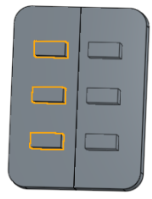
镜像某个特征时,还有一个额外的“重新应用特征”选项可用。选中此选项可从所选特征中重生成零件,包括特征依赖。请注意,在草图中,不会重新应用从种子草绘到原点或默认平面的尺寸和约束。
镜像特定零件上的一个或多个特定面。
多个面以一个平面为对称平面进行镜像,向现有零件上添加材料:
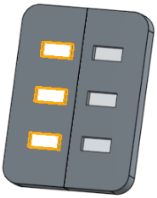
新建 - 创建新材料,从而产生新零件:
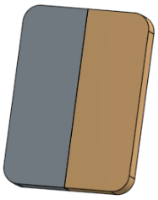
添加 - 创建添加到现有材料的材料:
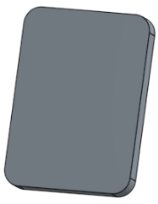
向钣金零件添加材料:
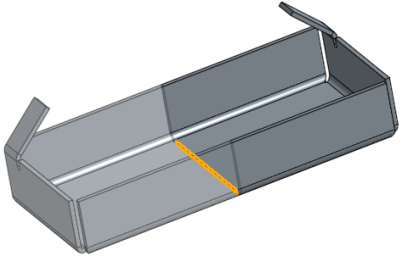
从现有材料上去除材料:
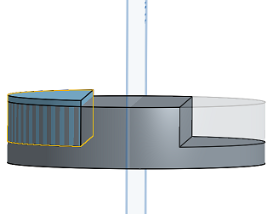
仅在几何图元重叠的地方保留材料
之前:
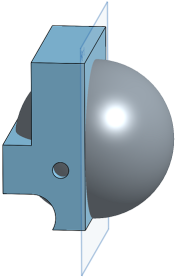
之后:
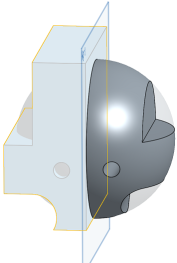
- 轻按“镜像”工具图标 (
 )。
)。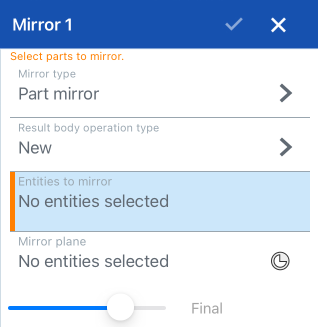
- 选择镜像类型:
- 零件镜像 - 镜像单个零件
- 特征镜像 - 镜像列在特征列表中的一个或多个特定特征(拉伸、圆角、扫掠、草图等)
- 面镜 - 在特定零件上镜像特定的面
- 选择结果实体操作类型:
- 新建 - 创建新材料,从而产生新零件。
- 添加 - 创建添加到现有材料的材料。
- 移除 - 从零件上去除材料。
- 相交 - 仅在存在交点的地方保留材料。
- 选择要镜像的图元。
- 轻按“镜像”平面输入框,然后选择要镜像的平面、平坦面或嵌合连接器。或者,轻按嵌合连接器图标以选择或创建隐式嵌合连接器。
- 轻按复选标记。
镜像单个零件。
零件以右平面为对称平面进行镜像,向现有材料上添加材料。
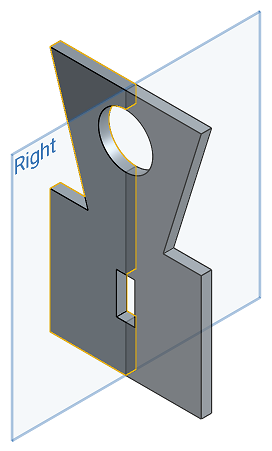
镜像列在特征列表中的一个或多个特定特征(拉伸、圆角、扫掠、草图等)。
拉伸移除特征以右平面为对称平面进行镜像,从现有零件上移除材料。
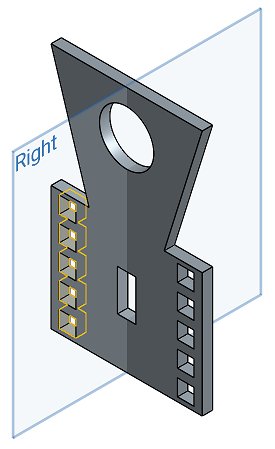
镜像特定零件上的特定面。
多个面以右平面为对称平面进行镜像,向现有零件上添加材料。
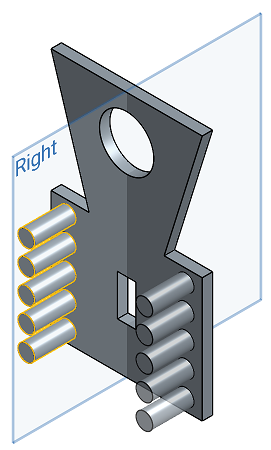
新建 - 创建新材料,从而产生新零件。
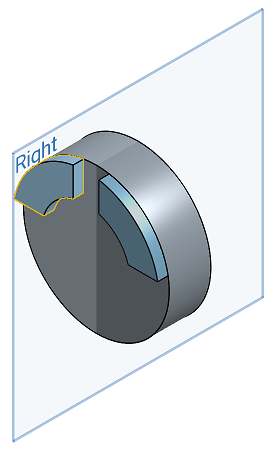
添加 - 创建添加到现有材料的材料。
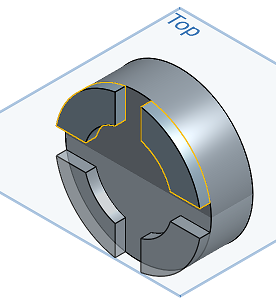
从零件上去除材料。
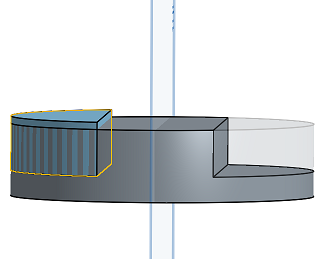
仅在存在交点的地方保留材料。
在镜像相交之前:
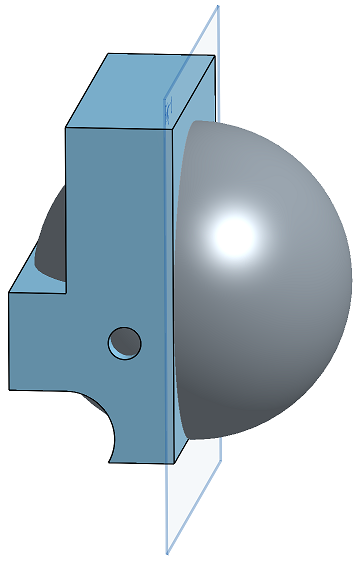
在镜像相交之后:
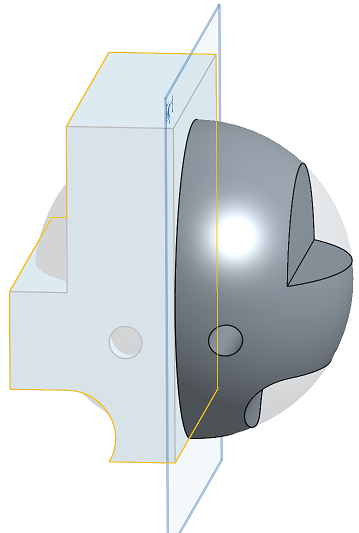
- 轻按“镜像”工具。

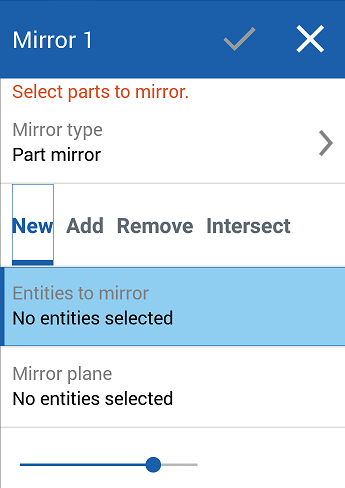
- 选择镜像类型:
- 零件镜像 - 镜像单个零件
- 特征镜像 - 镜像列在特征列表中的一个或多个特定特征(拉伸、圆角、扫掠、草图等)
- 面镜 - 在特定零件上镜像特定的面
- 选择结果实体操作类型:
- 新建 - 创建新材料,从而产生新零件。
- 添加 - 创建添加到现有材料的材料。
- 移除 - 从零件上去除材料。
- 相交 - 仅在存在交点的地方保留材料。
- 选择要镜像的图元。
- 选择镜像平面。
- 轻按复选标记。
镜像单个零件。
零件以右平面为对称平面进行镜像,向现有材料上添加材料。
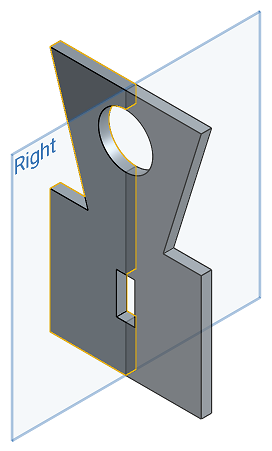
镜像列在特征列表中的一个或多个特定特征(拉伸、圆角、扫掠、草图等)。
拉伸移除特征以右平面为对称平面进行镜像,从现有零件上移除材料。
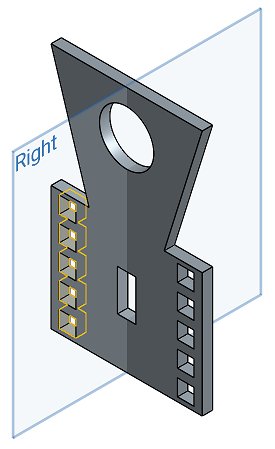
镜像特定零件上的特定面。
多个面以右平面为对称平面进行镜像,向现有零件上添加材料。
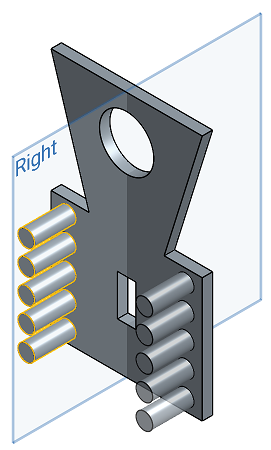
新建 - 创建新材料,从而产生新零件。
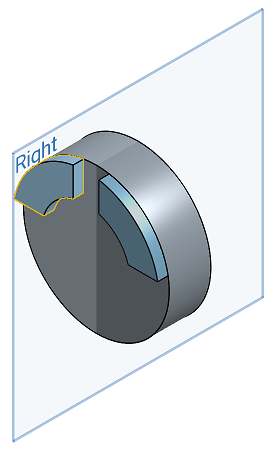
添加 - 创建添加到现有材料的材料。
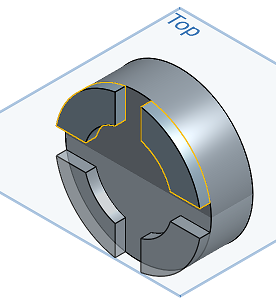
从零件上去除材料。
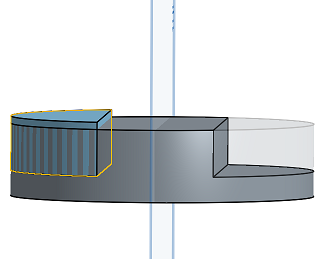
仅在存在交点的地方保留材料。
在镜像相交之前:
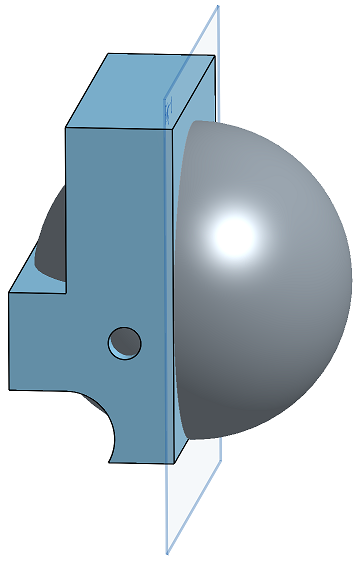
在镜像相交之后: